So installieren Sie die Nvidia -Treiber unter CentOS 7 Linux
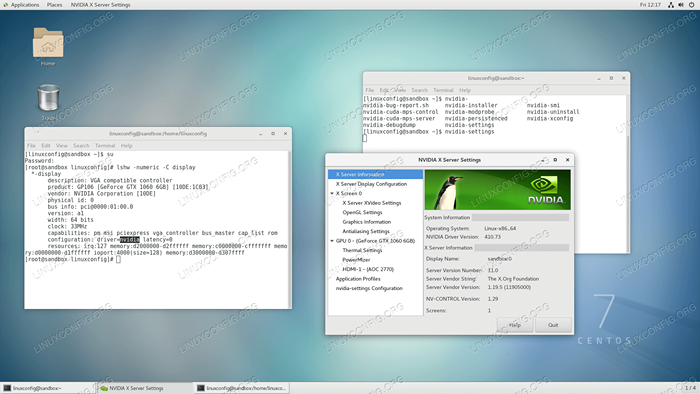
- 1752
- 258
- Hr. Moritz Bozsik
Die Unterstützung von CentOS 7 für Nvidia -Videografikkarten ist in Form einer Open Source Nouveau Treiber. Falls die Nouveau Treiber ist keine ausreichende Lösung, Benutzer können den offiziellen NVIDIA -Treiber als proprietäre Alternative installieren. In diesem Schritt nach Schritten führen Sie den gesamten Vorgang bei der Installation von NVIDIA -Treiber durch den gesamten Vorgang.
Um den NVIDIA -Treiber unter anderen Linux -Verteilungen zu installieren, folgen Sie unserem NVIDIA Linux -Treiberhandbuch.
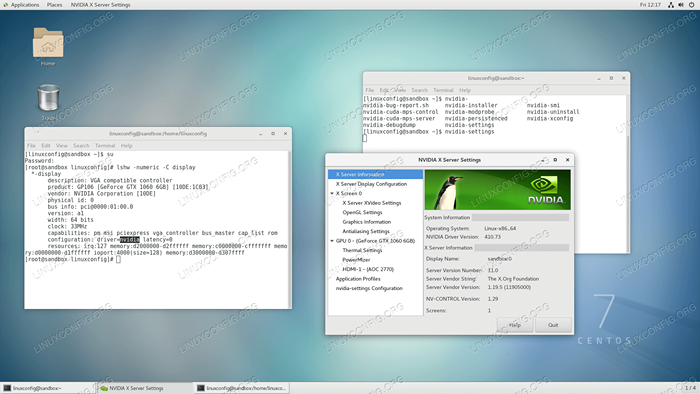 Installierte Nvidia -Treiber auf CentOS 7 Linux Gnome Desktop.
Installierte Nvidia -Treiber auf CentOS 7 Linux Gnome Desktop. Softwareanforderungen und Konventionen verwendet
| Kriterien | Anforderungen |
|---|---|
| Betriebssystem | Centos 7.5 oder höher |
| Software | Bestehende Desktop -Installation wie GNOME, KDE usw. |
| Andere | Privilegierter Zugriff auf Ihr Linux -System als Root oder über die sudo Befehl. |
| Konventionen | # - erfordert, dass gegebene Linux -Befehle mit Root -Berechtigungen entweder direkt als Stammbenutzer oder mit Verwendung von ausgeführt werden können sudo Befehl$ - Erfordert, dass die angegebenen Linux-Befehle als regelmäßiger nicht privilegierter Benutzer ausgeführt werden können |
So installieren Sie die offiziellen NVIDIA -Treiber auf CentOS 7 Linux Schritt für Schritt Anweisungen
Die Installation von NVIDIA -Treibern Konsums von mehrilen Schritten. Zunächst identifizieren wir die Modellnummer der verfügbaren NVIDIA -VGA -Karte, bereiten Sie das System durch Installation aller Paketvoraussetzungen vor und laden Sie den offiziellen NVIDIA -Treiber herunter.
Der nächste Schritt besteht darin, den Standard zu deaktivieren Nouveau Treiber und installieren Sie den proprietären NVIDIA -Treiber. Lass uns anfangen:
- Öffnen Sie das Terminal und identifizieren Sie Ihr NVIDIA -Grafikkartenmodell durch Ausführung:
# lshw -numeric -c Display *-Display Beschreibung: VGA -Kompatible -Controller -Produkt: GP106 [GeForce GTX 1060 6 GB] [10DE: 1C03] Anbieter: NVIDIA CORPORATION [10DE] Physische ID: 0 Bus info: PCI@0000: 01: 00.0 Version: A1 Breite: 64 Bits Uhr: 33MHz Funktionen: PM MSI PCIEXPRESS VGA_CONTROLLER BUS_MASTER CAP_LIST ROM Konfiguration: Driver =Nouveau Latenz = 0 Ressourcen: IRQ: 126 Speicher: D2000000-D2FFFFFF-Speicher: C0000000-CFFFFFFF Speicher: d0000000-d1ffffff IOPORT: 4000 (Größe = 128) Speicher: D3000000-D307ffff
Der obige Befehl enthält Informationen zur Modellnummer der NVIDIA -Karte. Beachten Sie auch, dass die Open Source
NouveauDer Nvidia -Treiber wird derzeit verwendet. - Laden Sie das NVIDIA -Treiberpaket von Nvidia herunter.Com Verwenden von Suchkriterien basierend auf Ihrem NVIDIA -Kartenmodell und Linux -Betriebssystem.Wenn Sie wissen, was Sie tun. Sobald Sie fertig sind, sollten Sie eine ähnliche Datei ähnlich der unten gezeigten:
$ ls nvidia-linux-x86_64-* nvidia-linux-x86_64-410.73.laufen
- Installieren Sie alle Voraussetzungen für eine erfolgreiche Zusammenstellung und Installation von NVIDIA -Treiber.
# yum GroupInstall "Entwicklungstools" # YUM Installieren Sie Kernel-Devel EPEL-Release # Yum Install DKMS
Der
DKMsPaket ist optional. Dieses Paket sorgt jedoch für eine kontinuierliche Zusammenstellung und Installation des NVIDIA -Kernelmoduls im Falle eines neuen Kernel -Updates. - Deaktivieren
NouveauTreiber durch Ändern der Konfiguration/etc/Standard/grubDatei. Ergänzen Sie dieNouveau.Modeset = 0in eine Linie beginnt mitGrub_cmdline_linux. Im Folgenden finden Sie ein Beispiel für die GRUB -Konfigurationsdatei, die die zuvor vorgeschlagene Änderung widerspiegelt:
KopierenGrub_timeout = 5 grub_distributor = "$ (SED, Release .*$ ,, g ' /etc /system-release) "grub_default = speicherte grub_disable_submenu = true grub_terminal_output =" console "grub_cmdline_linux =" crashkernel = auto rhgb ruhig nouveau.modeset = 0 "grub_disable_recovery =" true "Die obige Zeile 6 stellt sicher, dass die
NouveauDer Treiber ist beim nächsten Starten Ihres CentOS 7 Linux -Systems deaktiviert. Sobald bereitgestellt wurde, führen Sie den folgenden Befehl aus, um die neue GRUB -Konfigurationsänderung anzuwenden:
BIOS: $ sudo grub2 -mkconfig -o/boot/grub2/grub.CFG EFI: $ sudo grub2 -mkconfig -o/boot/efi/efi/centos/grub.CFG
- Starten Sie Ihr CentOS 7 -Linux -System neu. Sobald der Stiefel fertig ist, bestätigen Sie, dass die
NouveauOpen Source Nvidia -Treiber wird nicht mehr verwendet:# LSHW -numeric -c Display
Vergleichen Sie die Ausgabe der
lshwBefehl mit dem obigen Schritt 1. - Die NVIDIA -Treiber müssen installiert werden, während der XORG -Server gestoppt wird. Wechseln Sie zum Textmodus von:
# SystemCTL ISOT Multi-Benutzer.Ziel
- Installieren Sie den NVIDIA -Treiber, indem Sie den folgenden Befehl ausführen:
# Bash Nvidia-linux-x86_64-*
Bei der Angabe der Antwort
JAzur Installation der 32-Bit-Kompatibilitätsbibliotheken von NVIDIA und automatische Aktualisierung Ihrer X-Konfigurationsdatei. - Alles erledigt. Der NVIDIA -Treiber sollte nun auf Ihrem Centos 7 Linux -System installiert werden. Starten Sie Ihr System jetzt neu, melden Sie sich an und führen Sie aus
Nvidia-SettingsUm Ihre NVIDIA -Grafikkarteneinstellungen weiter zu konfigurieren.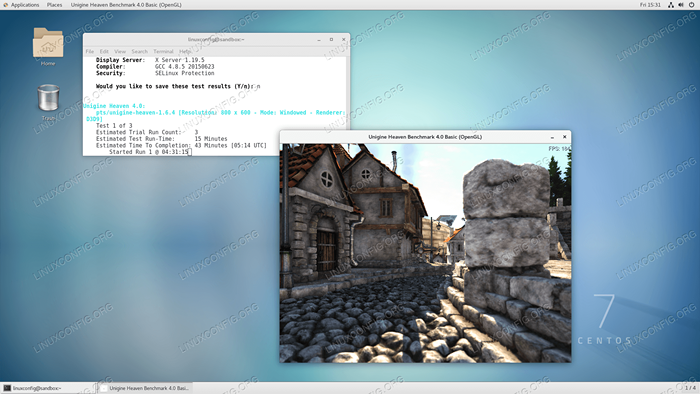 Jetzt können Sie optional den NVIDIA -Grafikkartentest ausführen, indem Sie unserem Benchmark Ihre Grafikkarte unter Linux -Handbuch folgen.
Jetzt können Sie optional den NVIDIA -Grafikkartentest ausführen, indem Sie unserem Benchmark Ihre Grafikkarte unter Linux -Handbuch folgen.
Verwandte Linux -Tutorials:
- Dinge zu installieren auf Ubuntu 20.04
- Dinge zu tun nach der Installation Ubuntu 20.04 fokale Fossa Linux
- Dinge zu installieren auf Ubuntu 22.04
- Beste Videobearbeitungssoftware unter Linux
- So installieren Sie die Nvidia -Treiber auf Ubuntu 20.10 Groovy…
- So installieren Sie die Nvidia -Treiber auf Ubuntu 21.04
- Dinge zu tun nach der Installation Ubuntu 22.04 Jammy Quallen…
- So installieren Sie die Nvidia -Treiber auf Ubuntu 22.04
- So installieren Sie die Nvidia -Treiber auf Fedora 32
- Wie man die Nvidia -Treiber auf Ubuntu 22 deinstallieren.04 Jammy…
- « So installieren Sie die Nvidia -Treiber auf Ubuntu 19.04 Disco Dingo Linux
- So installieren Sie die Nvidia -Treiber unter Fedora 28 Linux »

